自動セーブ
ドキュメントを基礎にしたアプリは、自動保存を実装して、ユーザがドキュメントを操作するときにそのバージョンを自動的に保存できます。自動保存により、ドキュメントの編集中の手作業が減り、コンテンツ作成に焦点が置かれ、データの保存が保証されます。自動保存を有効にすると、ドキュメントのバージョンが少なくとも 1 時間に 1 回自動的に保存され、ドキュメントが開かれたり、複製されたり、ロックされたり、名前が変更されたり、元に戻されたり、または手動で保存されるたびに保存されます。ユーザはいつでも、これらの保存されたバージョンを参照して、どれか 1 つに戻すことができます。
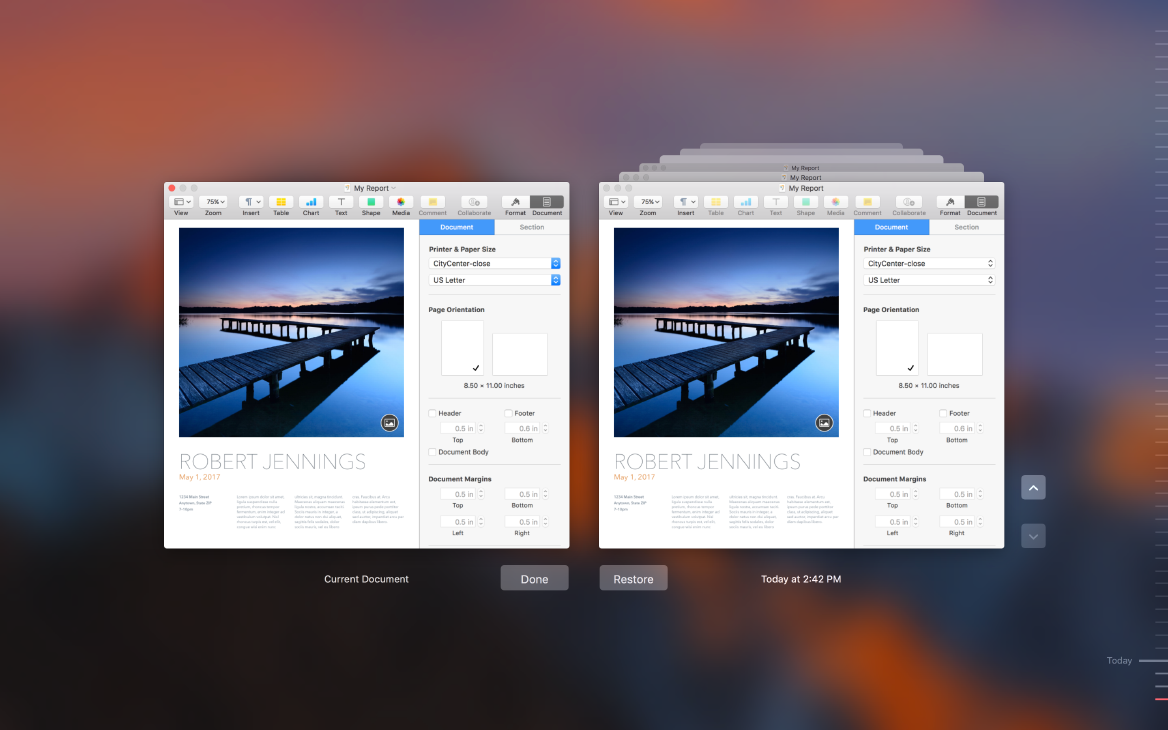
アプリがドキュメントを基礎とした場合は、自動保存を有効にして下さい。 一般に、人々はコンテンツが継続的に、介入なしに保存されることを期待しています。自動保存を選択して、あなたのアプリのこれらの動作に依存できるようにします。自動保存は、採用するのに最小限の労力しか必要としないことに注意してください。開発者向けガイダンスについては、NSDocument (NSDocument) の autosavesInPlace() (autosavesInPlace())関数を参照してください。
ユーザがコンテンツを含む、以前に保存されていないドキュメントを明示的に保存または閉じようとした場合にのみ、[保存] ダイアログを表示します。 既存のドキュメントは、ユーザがドキュメントを閉じたり、アプリを終了したり、ログアウトしたり、または再起動するたびに、変更を自動的に保存する必要があります。ドキュメントが以前に保存されておらず、ユーザがアプリを終了したり、ログアウトしたり、再起動した場合、ドキュメントは一時的な形式で自動的に保存され、次にアプリを開いたときに復元されます。これらの動作により、ユーザが明示的に保持しないことを選択しない限り、作業は常に保存されます。
一般に、ドットを使用して、自動保存できない場合にのみ変更されたドキュメントを未保存としてマークします。 ドキュメントを自動保存できる場合は、ドキュメントのタイトルバーの閉じるボタンと ウィンドウ メニューのドキュメント名の横にドットを表示しないでください。タイトルバーのドキュメントのタイトルに Edited(編集済み) の接尾辞を追加することは問題ありませんが、この接尾辞は、ドキュメントを閉じるとき、またはユーザが手動で保存を実行するときに削除する必要があります。
自動保存が無効になっている場合は、適切に動作します。 ユーザは、[General(全般)] システム環境設定ペインの [ドキュメントを閉じるときに変更を保持するか尋ねる] チェックボックスを選択することで、自動保存を無効にできます。自動保存が無効になっている場合、未保存の変更がある場合、あなたのアプリは期待される動作を示すはずです。具体的には、ユーザがドキュメントを閉じたり、アプリを終了したり、ログアウトしたり、再起動したりしようとすると、あなたのアプリは未保存の変更があることを示し、[保存] ダイアログを表示する必要があります。
